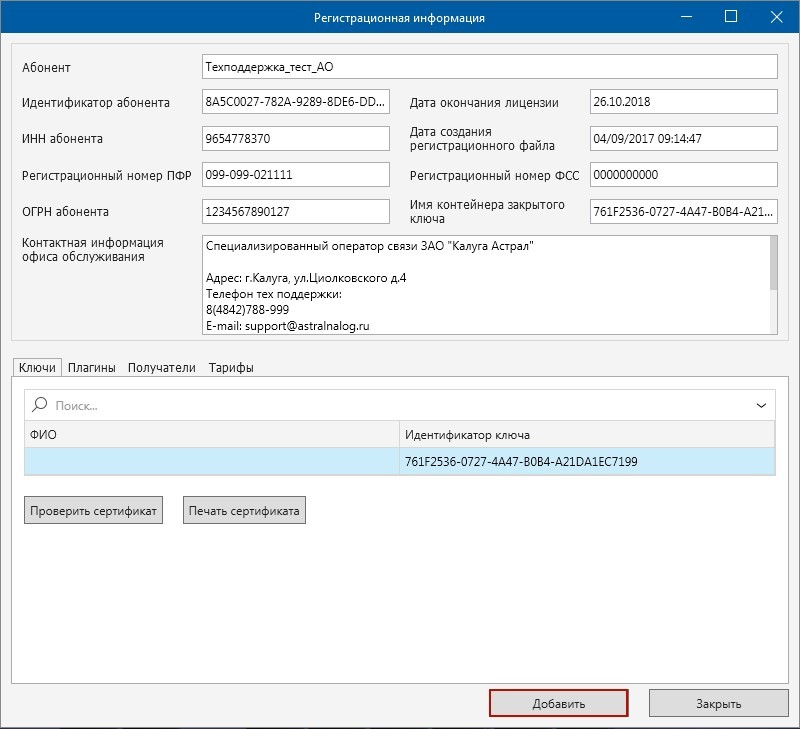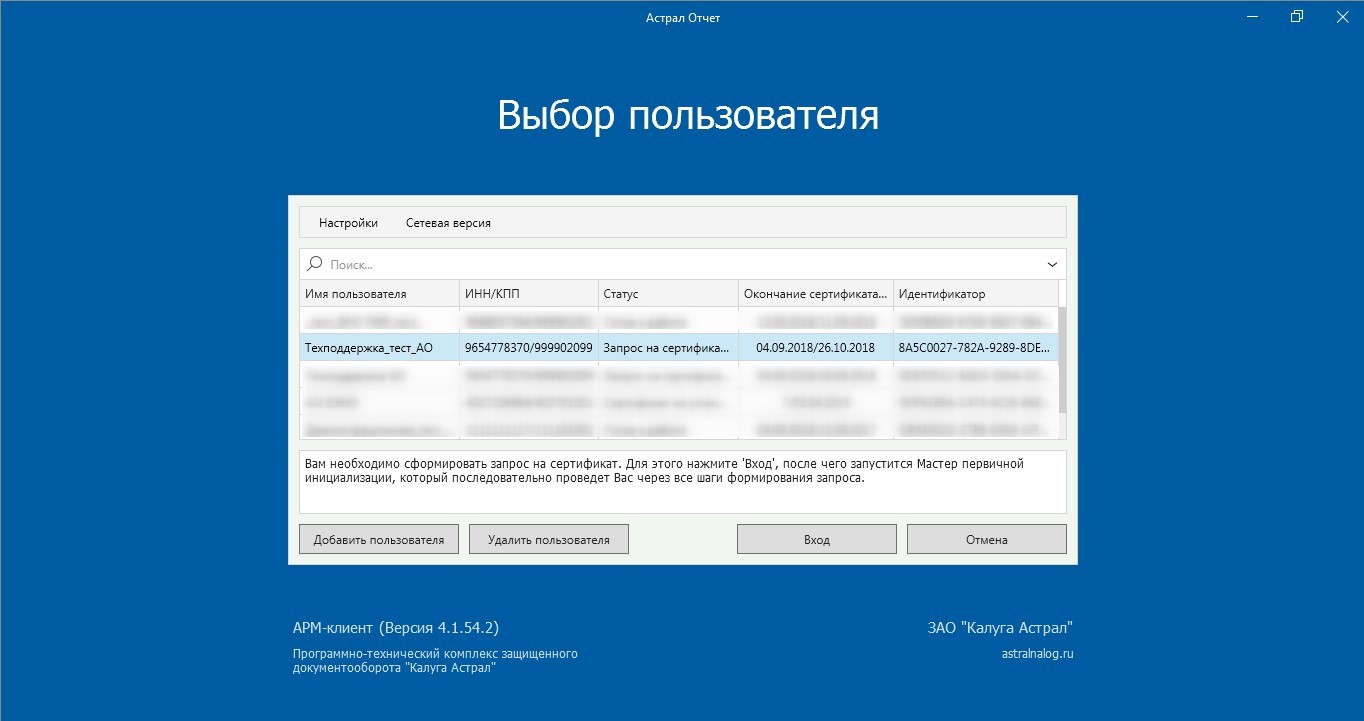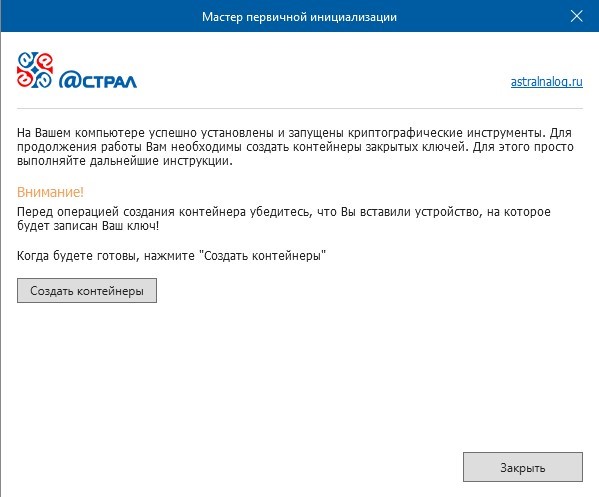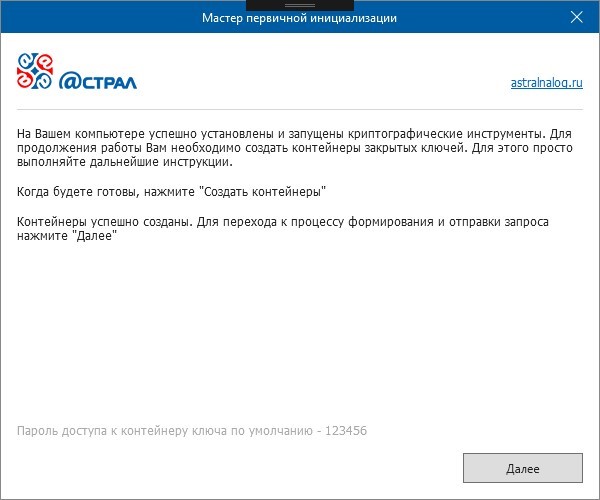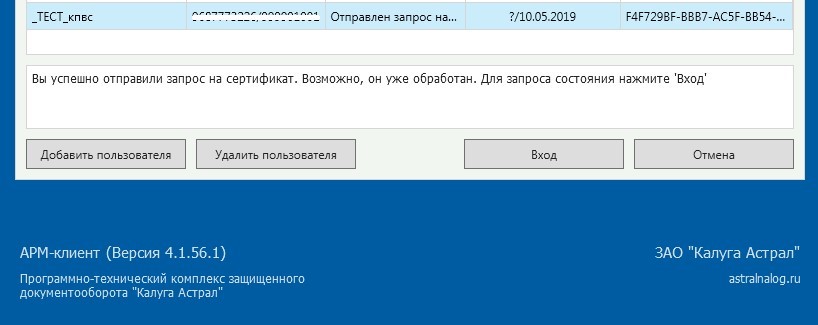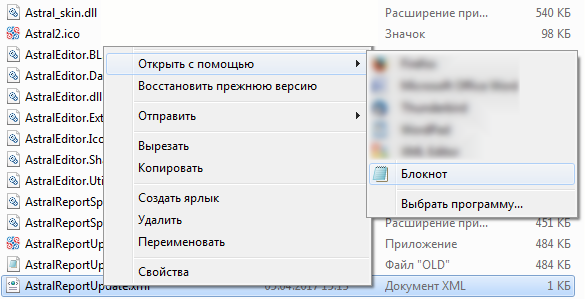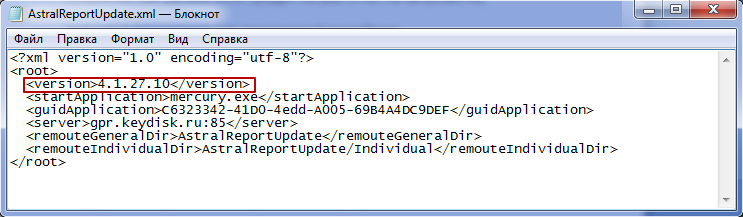-
Новичок
- Регистрация: 24.01.2011
- Сообщений: 104
- Спасибо: 0
Криптогр. ошибка в Астрал-отчете
14.04.2014, 10:29
После установки банковской программы Астрал при попытке входа стал писать
Криптографическая ошибка. Ошибка инициализации криптопровайдера. Ошибка проверки подписи под рег-файлом.
Как быть?Метки:
Нет
-
Спасибо
0
-
Сотрудник Бухсофт.ру
- Регистрация: 05.03.2005
- Сообщений: 1100
- Спасибо: 64
Скорее всего с банковской программой была установлена программа криптографии, отличная от той, которую использует Астрал Отчет. Уточните какая именно программа криптографии была установлена.
-
Спасибо
0
Комментарий
-
Новичок
- Регистрация: 24.01.2011
- Сообщений: 104
- Спасибо: 0
КриптоПро CSP 3.6 R2
Потом ее снес, но Астрал все равно не дает войти
-
Спасибо
0
Комментарий
-
Сотрудник Бухсофт.ру
- Регистрация: 05.03.2005
- Сообщений: 1100
- Спасибо: 64
Нужно переустановить VipNet CSP.
Они конфликтуют с КриптоПро. КриптоПро при удалении мог удалить общие системные файлы, которые использует VipNet.
-
Спасибо
0
Комментарий
-
Новичок
- Регистрация: 24.01.2011
- Сообщений: 104
- Спасибо: 0
Переустановил. Перезагрузил. Ничего не изменилось
-
Спасибо
0
Комментарий
-
Сотрудник Бухсофт.ру
- Регистрация: 05.03.2005
- Сообщений: 1100
- Спасибо: 64
Т.е. осталась именно та же ошибка: «Криптографическая ошибка. Ошибка инициализации криптопровайдера»?
-
Спасибо
0
Комментарий
-
Новичок
- Регистрация: 24.01.2011
- Сообщений: 104
- Спасибо: 0
Пишет Криптографическая ошибка. Ошибка инициализации криптопровайдера. Ошибка проверки подписи под рег-файлом. Common name: , SKID:
BFE9116B851B6813C861B6F238F7CD84ED02AD17.
Я переустановил сначала CSP, потом CryptoService с диска. Ошибка осталась
-
Спасибо
0
Комментарий
-
Новичок
- Регистрация: 24.01.2011
- Сообщений: 104
- Спасибо: 0
Почистил хвосты от банковской программы, вошел в Астрал.
Так что, эту программу (банка Возрождение) нельзя устанавливать на комп с Астралом?
-
Спасибо
0
Комментарий
-
Сотрудник Бухсофт.ру
- Регистрация: 05.03.2005
- Сообщений: 1100
- Спасибо: 64
Это зависит от того, какая программа криптографии используется.
-
Спасибо
0
Комментарий
-
Сотрудник Бухсофт.ру
- Регистрация: 05.03.2005
- Сообщений: 1100
- Спасибо: 64
Если используется КриптоПро, то можно переделать ключ Астрала под КриптоПро. Тогда конфликта не будет.
-
Спасибо
0
Комментарий
-
Новичок
- Регистрация: 24.01.2011
- Сообщений: 104
- Спасибо: 0
А что для этого надо сделать?
-
Спасибо
0
Комментарий
-
Сотрудник Бухсофт.ру
- Регистрация: 05.03.2005
- Сообщений: 1100
- Спасибо: 64
Это внеплановая замена сертификата. Нужно отправить письмо на info@buhsoft.ru с просьбой переделать ключ на КриптПро (в теме укажите Астрал Отчет). Вам вышлют счет. Можно заменить сменить криптографию при плановой замене ключа, если скоро планируется продление.
-
Спасибо
0
Комментарий
-
При отправке отчета выдает ошибку: Криптографическая ошибка. Ошибка подписи сообщения. Ошибка подписи файла. skid = Nc4wA6lYiREaMA+gxLizH7HC4/E=
-
Спасибо
0
Комментарий
-
-
Сотрудник Бухсофт
- Регистрация: 01.12.2017
- Сообщений: 99
- Спасибо: 10
При отправке отчета выдает ошибку: Криптографическая ошибка. Ошибка подписи сообщения. Ошибка подписи файла. skid = Nc4wA6lYiREaMA+gxLizH7HC4/E=
Укажите, пожалуйста, ИНН и название отправляемого отчета.
-
Спасибо
0
Комментарий
|
mobila |
|
|
Статус: Новичок Группы: Участники
|
Здравствуйте. Необходимо установить на Server 2008 r2 х64 программу Астрал Отчет. На сервере установлена только 1с8.3 под SQL 2010, из ролей — маршрутизация и для Астрала — RDP. Установил Астрал, CSP 3.6 R3 build 3.6.7491, рутокен. При запуске Астрал — ошибка инициализации криптопровайдера. Добавил роль AD CS,выбрал КритоПро. При запуске службы выдает ошибку 5 — Службам сертификации Active Directory не удалось найти требуемые данные реестра. Возможно, потребуется переустановка служб сертификации Active Directory. Отредактировано пользователем 26 октября 2015 г. 11:15:43(UTC) |
 |
|
|
Molostvov |
|
|
Статус: Сотрудник Группы: Участники Сказал(а) «Спасибо»: 2 раз |
Какой будет вывод команды в cmd? Код: Цитата: При запуске службы выдает ошибку 5 — Службам сертификации Active Directory не удалось найти требуемые данные реестра. Возможно, потребуется переустановка служб сертификации Active Directory. А в службах есть Certsvc? P.S. Цитата: CSP 3.6 R3 build 3.6.7491 Установите CSP 3.6 R4 |
 |
|
|
mobila |
|
|
Статус: Новичок Группы: Участники
|
Роль запустил. Помогло вот это — В мастере установки ADCS на шаге с выбором CSP (или где-то рядом) есть галка про усиленную защиту ключа. http://www.cryptopro.ru/…t.aspx?g=posts&t=987 При запуске Астрал все тоже — — ошибка инициализации криптопровайдера… Отредактировано пользователем 26 октября 2015 г. 14:27:13(UTC) |
 |
|
|
mobila |
|
|
Статус: Новичок Группы: Участники
|
Автор: Molostvov start /b csptest -enum -provider «Crypto-Pro GOST R 34.10-2001 Cryptographic Service Provider» -info
|
 |
|
|
mobila |
|
|
Статус: Новичок Группы: Участники
|
Вопрос закрыт. Все поехало. |
 |
|
| Пользователи, просматривающие эту тему |
|
Guest |
Быстрый переход
Вы не можете создавать новые темы в этом форуме.
Вы не можете отвечать в этом форуме.
Вы не можете удалять Ваши сообщения в этом форуме.
Вы не можете редактировать Ваши сообщения в этом форуме.
Вы не можете создавать опросы в этом форуме.
Вы не можете голосовать в этом форуме.
Стремительно приближается срок сдачи отчетности, и мы решили подготовить серию руководств для новых пользователей ПО «Астрал Отчет».
Мы расскажем о том, как следует действовать при первом запуске программы, установке криптопровайдера и переносе ПО на другое устройство (другой персональный компьютер), дабы избежать ошибок.
Начнем с первого запуска «Астрал Отчет».
Итак, Вам нужно запустить «Астрал Отчет». Затем выбрать «Добавить пользователя», а после — открыть zip-архив с предоставленной Вам информацией.
Потом еще раз нажимаете «Добавить». В окне выбора пользователя появится добавляемая организация.
В появившемся окне нажмите кнопку «Вход», в следующем окне – «Далее».
Мастер первичной инициализации предложит Вам создать контейнеры закрытых ключей (нужно нажать соответствующую кнопку).
После этого запустится электронная рулетка. Вам нужно перемещать курсор мыши над этим окном, пока оно не закроется. Мастер сообщит, что контейнеры созданы успешно.
Важно: после создания контейнера закрытого ключа необходимо сохранить его резервную копию на съемный носитель, потому что при потере или уничтожении контейнера закрытого ключа его невозможно восстановить.
Контейнер, созданный для ViPNet CSP, хранится в папке Astral/AstralReport/transport. Просто скопируйте имеющиеся там файлы на usb-носитель.
Нажимаете кнопку «Далее». Мастер автоматически сформирует запрос и отправит его на сервер. После этого Вам надо нажать кнопку «Завершить». По умолчанию будет создан пароль для доступа к контейнеру закрытого ключа – 123456. При совершении операций, требующих обращения к электронной подписи, нужно будет ввести его в соответствующем поле.
После этого в окне выбора пользователя статус учетной записи изменится на «Отправлен запрос на сертификат». Сертификат будет сформирован в течение 24-х часов. Чтобы его получить, нажмите на «Вход».
Готово! Успешной работы с «Астрал Отчет»!
Важно: для корректной работы «Астрал Отчет» у Вас должно быть установлено СКЗИ (средство криптографической защиты информации или попросту криптопровайдер) – VipNet CSP или КриптоПро CSP. Какой из вариантов использовать, необходимо решить при приобретении программы (изначально в «Астрал Отчет» содержится СКЗИ VipNet CSP, КриптоПро CSP необходимо будет приобретать дополнительно).
Узнать больше о первом запуске ПО «Астрал Отчет» можно у наших специалистов:
Как получить программу Крипто Про CSP?
Данную программу можно скачать с сайта разработчиков: http://www.cryptopro.ru/.
Важно: для скачивания установочного дистрибутива предварительно зарегистрируйтесь на указанном сайте.
Как ввести серийный номер лицензии КриптоПРО?
Это можно сделать через программу Крипто Про на вкладке «Общие».
Через программу Крипто Про PKI — Управление лицензиями – Крипто Про — Все задачи — Ввести серийный номер.
Как просмотреть ошибки при получении отрицательного протокола?
Следующим образом: Реестр документооборота – Направление – Отчет – вкладка Отрицательный протокол — слева Содержимое.
В течение какого времени с момента отправки файла отчетности в ПФР приходят подтверждение оператора, квитанция, протокол?
Подтверждение оператора по файлам, направленным в ПФР, не приходит. Но вот квитанция приходит в течение 2 суток, а протокол — в течение 4-х суток. После получения протокола нажмите «Мастер связи» и отправьте квитанцию на протокол.
Как восстановить данные из резервной копии?
Для этого при входе за пользователя откройте меню Настройки — Восстановить данные из архива. После входа за пользователя откройте База данных — Восстановить резервную копию из архива. Выберите файл с резервной копией AstralReportUserData.zip.
Если нужно восстановить только информацию по отправленным и полученным файлам, выберите файл с расширением .bak из папки по пути C:Program Files (x86)AstralAstralReportBackups и нажмите Открыть.
Восстановление базы данных успешно завершено.
Для продолжения работы перезапустите приложение.
Как откатить Астрал Отчет?
Зайдите в директорию, где установлен Астрал Отчет.
В папке AstralAstralReport найдите файл с названием AstralReportUpdate.xml:
В содержимом файла необходимо найти строку с тегом version:
В ней следует вместо имеющихся цифр вписать версию 4.5.0.0, затем сохранить изменения и закрыть файл.
Запустите файл AstralReportUpdate.exe из директории AstralAstralReport.
Программа запустится и начнет обновление с указанной версии.
Как зарегистрировать ViPNet CSP?
Перейдите в пункт Пуск/Все программы / ViPNet / ViPNet CSP/ Настройка криптопровайдера /Зарегистрировать ViPNet CSP. В появившемся окне выберите пункт Запрос на регистрацию — через Интернет.
Введите серийный номер, который можно получить на сайте infotecs.ru.
Для этого перейдите по ссылке http://www.infotecs.ru/downloads/product_full.php?id_product=2096, выберите дистрибутив под разрядность Вашей Операционной системы.
Далее заполните регистрационную форму и нажмите кнопку Отправить. После ввода серийного номера и адреса электронной почты нажмите клавишу Далее. После этого нажмите Готово.
После запуска программы возникает ошибка: Root element is Missing (не найден корневой элемент)
Замените файл mercury2.config, находящийся в корневой папке программы (по умолчанию C:Program Files (x86)AstralAstralReport), файлом mercury2.config.
Данная ошибка устраняется путем переустановки платформы Net Framework (установочный файл находится на установочном диске).
При входе в программу ошибка mercury
Проверьте соединение с Интернет, отключите антивирусы, брандмауэры, файерволл, настройте прокси-сервера (если есть).
Возможно, на компьютере установлены какие-либо блокирующие программы, например Трафик Инспектор и т.п.
Ошибка 500 при работе Мастера связи
Проверьте соединение с интернетом, отключите антивирусы, брандмауэры, файерволы, настройте прокси-сервера (если есть).
Если ошибка не устраняется, возможно, сервер временно не доступен, в этом случае обратитесь в службу технической поддержки АО «КАЛУГА АСТРАЛ».
При нажатии кнопки Мастер связи возникает ошибка 417
Как правило, эта возникает при работе с прозрачным прокси-сервером.
Корректно настройте прокси-сервер для работы с продуктом «Астрал Отчет».
В программе данные об использовании прокси-сервера находятся в пункте меню Файл/Настройки.
Отправка отчетов и обновление программы осуществляется по 80 и 85 портам.
Программа не обновляется. Что делать?
Проверьте наличие подключенного Интернет, отключите антивирусы, брандмауэр, файерволы, проверьте настройки прокси-сервера (если есть).
Дайте текущему пользователю полный доступ к папке с программой.
При установке SQL Server появляется ошибка 5023 и просьба обратиться к справочной службе установки SQL Server
Ошибка связана с некорректной системной библиотекой.
Возможно ручное восстановление библиотек, откат системы на точку восстановления или полная переустановка.
При установке SQL и запуске продукта Астрал Отчет, возникает следующая ошибка: «На обоих концах канала отсутствуют процессы»
Некорректно работает СКЗИ (Vipnet CSP/Крипто Про CSP), возможно на одном компьютере установлено сразу 2 СКЗИ.
Удалите лишнее СКЗИ и переустановите нужное
.
Также данная ошибка может возникать из обновлений, ранее установленных на компьютере.
Как изменить реквизиты, которые не изменяются в редакторе отчетов?
Перейдите в каталог C:ProgramFilesAstralAstralReportEditorsExcelusers**_**********_********* (папка ИНН/КПП организации).
В этой папке находится файл rekv.txt. Откройте его и измените необходимые реквизиты. После закройте файл rekv.txt с сохранением внесенных изменений.
Во время изменения данных в файле Редактор отчетов должен быть закрыт.
Вопросы по заполнению той или иной формы
Белые поля формы заполняются автоматически.
Желтые поля заполняет бухгалтер.
Зеленые поля заполняются автоматически в соответствии с данными, указанными в «желтых» полях, заполненных бухгалтером, по формулам.
После заполнения формы нажмите кнопку Надстройки — Проверка заполнения. Если есть ошибки, исправьте их. Правила заполнения можно найти на сайте того или иного контролирующего органа.
В момент импорта отчетов появляется окно с просьбой ввода пароля контейнера закрытого ключа
Если пользователь не устанавливал пароль самостоятельно, то по умолчанию он будет либо 123456, либо 1234567890.
После ввода пароля установите флажки «Сохранить пароль» и «Не показывать больше это окно».
Как откорректировать отчет?
Для этого в редакторе отчетов перейдите на вкладку Архив, выберите отчет для редактирования, нажмите клавишу Экспорт, укажите имя создаваемого файла.
Затем во вкладке Подготовка создайте такую же пустую форму. Зайдите в нее и в панели Надстройки выберите Импорт данных в формате.
В появившемся списке выберите файл с именем, указанным ранее, и нажмите клавишу Открыть. Приступите к корректировке.
При отправке отчета в ФСС приходит ошибка «Зашифровано на неверный сертификат»
Скачайте и установите (самостоятельно или при помощи нашего технического специалиста) сертификаты с портала f4.fss.ru или дождитесь штатного обновления сертификатов.
По отчетам, отправленным в налоговый орган, пришло сообщение об ошибке «Идентификатор документооборота не уникален»
Переформируйте отчет и отправьте его повторно.
При импорте отчета ошибка «Данный файл не является файлом отчетности»
Имя файла отчетности не соответствует ни одному из шаблонов, либо импорт происходит в плагин, не соответствующий получателю файла отчетности.
Примеры масок имени файлов отчетности:
ФНС: вид документа_имя нал. декларации_код НО_код НО_ИНН,КПП_дата формирования_уникальный идентификатор.xml.
Пример: NO_PRIB_9999_9999_9999114966999901001_20130130_D5B6AA9—CE17—4806—B7C2—F514928BBEA.xml.
ПФР: PFR—700—Y—год отчетности—рег. номер ПФР—DCK—номер пачки—DPT—000000—DCK—00000.XML.
Пример: PFR—700—Y—2012—ORG—050—000—000000—DCK—00007—DPT—000000—DCK—00000.XML.
ФСС: рег. номер ФСС_год_период отчетности.xml.
Пример: 4000000000_2013_09.xml.
РСВ: PFR—версия формата—Y—Год—ORG—Рег. номер ПФР—DCK—Номер пачки организации—DPT—Подразделение организации—DCK—Номер пачки подразделения.xml.
Пример: PFR—700—Y—2014—ORG—088—002—086021—DCK—00001—DPT—000000—DCK—00000.XML.
СЗВ—М: ПФР_[рег. номер]_[код ТО ПФР]_СЗВ—М_[дата формирования файла]_[GUID].xml.
Пример: ПФР_034—012—008689_034012_СЗВ—М_20151121_2d2b5a89—157c—44e8—a2a0—639b7ce30a69.xml.
Как отправить неформализованное письмо в ФНС ПФР или Росстат?
Неформализованное письмо можно отправить через Написать письмо в Реестре документооборота.
Где хранятся сформированные в программе подготовки «Астрал Отчет» документы?
Сформированные документы сохраняются в каталоге: C:Program FilesAstralAstralReportEditorsExcelOutDoc.
При создании отчета для ФНС либо запроса на выписку в продукте Астрал Отчет выходит сообщение «…отсутствует в списке получателей»
Убедитесь, что данный получатель действительно присутствует в регистрационной информации (Файл – Регистрационная информация – вкладка Получатели).
Если в заявлении при подключении Вы указывали данный КО (контролирующий орган), обратитесь в клиентский отдел для повторной регистрации получателя.
Также ошибка может возникать в случае, когда с компьютера недавно отправлялся запрос на сертификат, но сертификат пока еще не зарегистрирован (регистрация сертификата для налоговой осуществляется в течение суток).
При входе в Продукт Астрал Отчет 4.5 выходит сообщение, что срок действия этой версии КриптоПро истек. Программа будет работать в ограниченном режиме
Продлите лицензию КриптоПро.
Если лицензия была приобретена у «ЦЭК» — обратитесь в клиентский отдел, в котором приобреталось программное обеспечение, по номеру (831) 429-01-33.
При запуске программы возникает сообщение «Приложение уже запущено»
Запустите Диспетчер Задач путем нажатия клавиш Ctrl + Alt + Delete либо Ctrl + Shift + Esc, перейдите к вкладке Процессы, найдите процесс mercury.exe, выберите его и нажмите Завершить процесс.
После этого заново запустите программу.
При входе в Астрал сообщение «Закончился демо период VipNet CSP»
Зарегистрируйте VipNet CSP.
При входе в программу возникает сообщение «Ваша лицензия заканчивается»
Заканчивается лицензия на Продукт Астрал Отчет 4.5, либо в регистрационном файле содержится неверная информация (в данном случае необходимо убедиться в доступности сервера обновлений). По вопросам продления лицензии свяжитесь с клиентским отделом, в котором приобреталось программное обеспечение.
Если приобретали лицензию у нас – «ЦЭК» — позвоните по номеру (831) 228-28-38.
После нажатия на кнопку «Вход» возникает ошибка «В хранилище сертификатов не удалось обнаружить сертификат Абонента со следующими параметрами…»
Убедитесь, что в хранилище сертификатов интернет-браузера Internet Explorer (Пуск — (Настройка) — Панель управления — Свойства обозревателя — Содержание — Сертификаты) установлен требуемый личный сертификат (на вкладке Состав — Идентификатор ключа субъекта).
В случае, если сертификат установлен, проверьте срок действия и наличие корневого и промежуточного сертификата (на вкладке «Путь сертификации»).
При запуске программы выходит ошибка «MissingMethodException:****» (Не найден метод*****)*
В файле C:Program FilesAstralAstralReportAstralReportUpdate.xml поменяйте значения тэга «version» на 3.9.9.9.
После этого перезапустите программу с обновлениями и убедитесь в том, что обновление прошло корректно.
Ошибка: Процесс не может получить доступ к файлу «C:Program FilesAstralAstralReportEditorsExceladdMain.xls», так как этот файл используется другим процессом
Во время обновления запущен процесс EXCEL.exe. Откройте Диспетчер Задач путем нажатия клавиш Ctrl + Alt + Delete, перейдите к вкладке Процессы, найдите процесс EXCEL.exe, выберите его и нажмите Завершить процесс.
После этого заново запустите программу.
Как перенести программу на другой компьютер?
На старом компьютере сделайте резервную копию базы данных (при выборе пользователя пункт меню Настройки – Создать архивную копию), перенесите ее на новый компьютер, установите на новом компьютере программу «Астрал Отчет» в соответствии с инструкцией пользователя.
После этого зайдите в программу и загрузите базу данных через пункт меню Настройки – Восстановить данные из архива.
Какой пароль на ViPNet CSP по умолчанию? Какой пароль на Крипто Про по умолчанию?
Для ViPNet CSP — 123456.
Для КриптоПро — 1234567890.
Если Вы заметили на сайте опечатку или неточность, мы будем признательны, если Вы сообщите об этом.
Выделите текст, который по Вашему мнению содержит ошибку, и нажмите на клавиатуре комбинацию клавиш: Ctrl + Enter.
Содержание
- Ошибки криптографии
- Ошибка расшифровки файла документа при распаковке пакета
- Сообщение зашифровано сертификатом недоступного ключа
- Ошибка расшифровки файла
- Возникновение ошибок
- Обновление криптопровайдеров
- Пошаговая инструкция по обновлению криптопровайдера
- Другие причины возникновения ошибок
- Проверка версии криптопровайдера
- Обновление 1С
- Права пользователя, отправляющего отчетность
- Техническая поддержка Калуга-Астрал
- Настройка криптографии
- Рекомендации Бухэксперт8
- Полный список рекомендаций 1С
- Похожие публикации
- Карточка публикации
- Все комментарии (1)
- Добавить комментарий Отменить ответ
- Содержание
- Что может послужить причиной такой ошибки
- Решение ошибки: отсутствие электронного сертификата в контейнере закрытого ключа
- Особенности версий КриптоПро
Ошибки криптографии
При возникновении перечисленных далее ошибок воспользуйтесь стандартными действиями для решения проблем с криптографией. Ошибки могут возникать при подписании и расшифровке (отправке отчета, обмене, отправке заявления, обновлении статуса заявления и т.д.):
- набор ключей не определен;
- неправильный открытый ключ поставщика;
- не найден сертификат и открытый ключ для расшифровки;
- не найден сертификат руководителя в системном хранилище сертификатов;
- не удалось расшифровать файл обновлений;
- ошибка инициализации криптопровайдера;
- плохие данные;
ошибка при получении свойств сертификата. Не удалось выполнить подписание сертификатом, Федеральная налоговая служба по причине Ошибка при получении свойства сертификата (0x0000000);
ошибка интерфейса модуля криптографии. Отсутствует набор ключей. Не удалось выполнить подписание сертификатом по причине: Ошибка интерфейса модуля криптографии. Отсутствует набор ключей;
ошибка при получении контекста модуля криптографии. Не удалось выполнить подписание сертификатом , Федеральная налоговая служба по причине Ошибка при получении контекста модуля криптографии;
модуль криптографии не поддерживает алгоритмов подписи. Не удалось выполнить подписание сертификатом по причине: Модуль криптографии не поддерживает алгоритмов подписи. Не удалось подписать файл по причине. ;
не удалось подписать файл по причине: Неправильный зарегистрированный набор ключей. Неправильный зарегистрированный набор ключей. Ошибка подписания документа: Обращение налогоплательщика, связанное с циклом обмена По причине: Не удалось подписать файл по причине. ;
не удалось подписать файл по причине: Ошибка исполнения функции. Не удалось подписать файл по причине: Ошибка исполнения функции. Ошибка подписания документа: Запрос на информационное обслуживание налогоплательщика, связанное с циклом обмена.
Источник
Ошибка расшифровки файла документа при распаковке пакета
Вы спрашиваете: Как исправить ошибку возникающую во время расшифровки файла документа при распаковке пакета?
Отвечаем: В 1С Отчётность, действительно может возникнуть ошибка расшифровки файла документа при распаковке пакета. В этой статье мы постараемся рассмотреть все случаи при которых может не расшифроваться файл документа при распаковке пакета и максимально осветить варианты действий пользователя в каждом конкретном случае.
Данная ошибка может возникать по одной из ряда причин:
1. Криптопровайдер, который Вы используете, несовместим с операционной системой, установленной у Вас на компьютере. Проверьте их совместимость:
| Операционная система | Версия криптопровайдера |
| Windows XP | Рекомендуется использование ViPNet CSP 4.0 согласно разрядности Вашей системы (х32/х64) |
| Windows 7/8 | Рекомендуется использование ViPNet CSP 4.0 или 4.2 согласно разрядности Вашей системы (х32/х64) |
| Windows 7/8/8.1/10 | Предлагается использование бета-версии ViPNet CSP 4.2.5 согласно разрядности Вашей системы (х32/х64). Следует, однако, помнить, что бета-версия не является финальной версией продукта, и ее использование не гарантирует полное отсутствие ошибок. |
2. Криптопровайдер, установленный у Вас на компьютере, не был зарегистрирован. В этом случае Вам необходимо его зарегистрировать.
3. Контейнер ключа был перемещен Вами в другой раздел. В этом случае Вам необходимо его инициализировать.
Для этого перейдите по пути: меню «Пуск» — «Все программы» — «ViPNet CSP» — «ViPNet CSP». Если необходимого контейнера нет в списке, нажмите кнопку «Добавить контейнер»- «Обзор» — выберите папку, где лежит контейнер ключа, подтвердите установку сертификата в системное хранилище сертификатов.
4. Антивирус, firewall или прокси-сервер блокирует передачу данных. В этом случае необходимо их правильно настроить.
Если у Вас остались вопросы, Вы можете обратиться к нам за помощью.
Наш контактный телефон указан вверху сайта.
Источник
Сообщение зашифровано сертификатом недоступного ключа
Многие организации используют в программе дополнительный сервис 1С-Отчетность . С помощью него они обмениваются отчетами и прочим электронным документооборотом с контролирующими органами непосредственно из 1С без использования сторонних программ, что очень удобно. Но усложнение программы, как всегда бывает, приводит к новым ошибкам, с которыми нужно уметь справляться.
Прочитав статью, вы:
- Получите важную информацию на 2019 год от оператора 1С-Отчетность Калуга Астрал .
- Узнаете, какие ошибки возникают при обмене электронного документооборота.
- Изучите рекомендации по исправлению ошибок, полученных при попытке расшифровать файл. Это самая распространенная ошибка в 1С-Отчетности .
Ошибка расшифровки файла
Список возможных ошибок 1С-Отчетности можно посмотреть здесь. PDF
- Не расшифровано.
- Не найден сертификат. Ошибка расшифровки файла документа при распаковке пакета.
22 ноября 2018 года оператор 1С-Отчетности распространил следующую информацию для партнеров 1С и пользователей, сдающих отчетность в ПФР Москвы и Московской области.
Если вы сдаете отчетность в ПФР Москвы и Московской области, то вы гарантированно получите указанную ошибку.
Возникновение ошибок
Использование криптопровайдеров ниже версий VipNet 4.2 или КриптоПро CSP 4.0 повлечет возникновение ошибок при обработке документов на стороне ПФР.
Обновление криптопровайдеров
Для исключения технических проблем при работе с ПФР, необходимо обновить криптопровайдеры до версий: VipNet 4.2 или КриптоПро CSP 4.0 и выше.
Пошаговая инструкция по обновлению криптопровайдера
Шаг 1. Откройте криптопровайдер, щелкнув мышкой по иконке VipNet СSP .
Шаг 2. Проверьте версию криптопровайдера VipNet в нижнем левом углу открывшейся формы.
Шаг 3. Обновите версию криптопровайдера по инструкции оператора Калуга Астрал, если:
- сдаете отчетность в ПФР Москвы и Московской области;
- версия вашего криптопровайдера VipNet ниже 4.2.
Другие причины возникновения ошибок
Проверка версии криптопровайдера
Обновление 1С
Второе не менее важное правило: перед глубоким погружением в проблему выполните две несложных проверки в1С:
- проверьте на актуальность релиз вашей 1С;
- уточните права пользователя, отправляющего отчетность.
Отправка отчетности всегда должна выполняться на актуальной версии 1С. Проверьте текущий релиз вашей программы на сайте поддержки пользователей и обновите конфигурацию, если установленный релиз вашей программы не актуальный.
Разработчики вносят изменения в 1С, подключают новые модули, поэтому соответствие релиза программы актуальному перед отправкой отчетности необходимое условие успешной сдачи отчетности.
Права пользователя, отправляющего отчетность
Пользователи, работающие с 1С-Отчетность , должны иметь права:
- Право на защищенный документооборот с контролирующими органами;
- Полные права.
Если с отчетностью работает пользователь не с полными правами, ему необходимо добавить право на защищенный документооборот, например, в Конфигураторе : меню Администрирование — Пользователи на вкладке Прочее .
Если работать с отчетностью стал новый пользователь и у него стала выходить ошибка, а у прежнего пользователя все было нормально — дело, скорее всего. в правах нового пользователя.
Если проверки выполнены, а ошибка осталась — переходите к поиску решения проблемы с помощью:
- технической поддержки Калуга-Астрал;
- самостоятельной настройки криптографии.
Техническая поддержка Калуга-Астрал
Корректность шифровки передаваемого файла сначала проверяет оператор, т.е. компания Калуга-Астрал, после успешной проверки оператором файлы отсылаются непосредственному адресату получения, например, в ПФР.
При возникновении проблем с передачей отчетности, в том числе по расшифровке переданного файла, можно перезвонить непосредственно оператору Калуга-Астрал и попросить помощи:
Техническая поддержка компании работает круглосуточно и успешно устраняет проблемы, связанные с передачей файлов по сервису 1 С-Отчетность , удаленно подключаясь к компьютеру пользователя.
Дозвониться до оператора совсем несложно, в отличие от горячей линии 1С, и работа по решению проблем оператором выполняется без задержек — в момент обращения.
Обратиться в техподдержку Калуга-Астрал один из самых простых вариантов решить проблемы. Работа выполняется профессионально и бесплатно в рамках приобретенного сервиса 1С:Отчетность .
Настройка криптографии
Поскольку проблема носит чисто технический характер и может быть вызвана множеством причин, рассмотреть которые в одной статье очень сложно, мы дадим в этой части статьи:
- свои экспертные рекомендации, которые помогали нам решить проблему у наших клиентов;
- общий список рекомендации 1С, включающий работу с ОС и 1С одновременно.
Рекомендации Бухэксперт8
Если все технические рекомендации, указанные выше, выполнены, переходим к проверке состояния файлов сертификатов и их настроек в учетной записи документооборота 1С.
Как зайти в настройки учетной записи документооборота?
В разных конфигурациях откройте вкладку Список заявлений : справочник Организации — ЭДО — Список заявлений .
Перейдите на вкладку Служебная информация , откройте графу Учетная запись — результат и выполните команду Открыть (щелкнув мышкой по двум квадратикам).
В открывшемся окне можно:
- проверить параметры настройки;
- обновить сертификаты контролирующих органов по нажатию кнопки Настроить автоматически сейчас ;
- проверить параметры доступа к серверу;
- проверить цифровые сертификаты ответственных лиц организации;
- выбрать пользователей системы 1С, которым будет предоставлен доступ к сервису 1С-Отчетность .
После выполнения каждой инструкции нажимайте кнопки Обменяться и Расшифровать . Проблема может решиться после любого выполненного шага.
Если предложенные шаги не привели к решению проблемы — переустановите криптопровайдер.
Полный список рекомендаций 1С
Полный список рекомендаций 1С для устранения ошибки в операционной системе:
- Повторно выполнить настройку криптографии на компьютере.
- Переустановить личный сертификат.
- Провести тестирование контейнера закрытого ключа, связанного с сертификатом.
- Сбросить пароль на контейнер закрытого ключа.
- Повторно перенести контейнер закрытого ключа в реестр при необходимости.
Действия по исправлению ошибки в 1С:
- Пометить на удаление имя сертификата ЭЦП, и поставив префикс Не использовать , чтобы не спутать с новым элементом справочника.
- Добавить сертификат из хранилища сертификатов, для которого была проведена повторная установка.
- Провести Тест настроек сертификата .
- Указать новый элемент справочника Сертификаты ЭЦП в Соглашении.
- Провести Тест настроек соглашения .
Получите еще секретный бонус и полный доступ к справочной системе БухЭксперт8 на 14 дней бесплатно
Похожие публикации
- Контроль дебиторской и кредиторской задолженности — одно из важных направлений.У вас нет доступа на просмотр Чтобы получить доступ:Оформите коммерческую.Иногда при работе с программой 1С может возникнуть ошибка СУБД.Для передачи покупателям счетов-фактур в формате ЭДО типовыми средствами 1С.
Карточка публикации
Данную публикацию можно обсудить в комментариях ниже.
Обратите внимание! В комментариях наши кураторы не отвечают на вопросы по программам 1С и законодательству.
Задать вопрос нашим специалистам можно по ссылке >>
Все комментарии (1)
Спасибо,за ваш кладезь знаний,которыми вы охотно делитесь с нами,чем облегчаете нам работу и экономите наше время.
Добавить комментарий Отменить ответ
Для отправки комментария вам необходимо авторизоваться.
Вы можете задать еще вопросов
Доступ к форме «Задать вопрос» возможен только при оформлении полной подписки на БухЭксперт8
Нажимая кнопку «Задать вопрос», я соглашаюсь с
регламентом БухЭксперт8.ру >>
Спасибо за отличный вебинар! Декларацию проверю перед сдачей. Очень во время 🙂
Содержание
Вы можете задать еще вопросов
Доступ к форме «Задать вопрос» возможен только при оформлении полной подписки на БухЭксперт8
Нажимая кнопку «Задать вопрос», я соглашаюсь с
регламентом БухЭксперт8.ру >>
При возникновении ошибки «Сертификат не имеет связи с закрытым ключом» необходимо выполнить проверку сертификата электронной подписи.
Алгоритм проверки электронной подписи:
В программном продукте 1С необходимо
1. перейти в раздел «Администрирование»
2. «Обмен электронными документами»
3. «Настройка электронной подписи и шифрования»
4. На вкладке «Сертификаты» открыть используемый сертификат
5. Нажать на кнопку «Проверить»
6. Ввести пароль закрытой части ключа и нажать «Проверить»
! Обращаем Ваше внимание, что программа сама увеличит количество * в поле «Пароль:» до 16 при проверке. Данное поведение является штатным и выступает дополнительной защитой конфиденциальных данных в виде количества символов в пароле. Проверка будет осуществлена на основании введенных Вами данных .
Если в ходе проверки напротив пункта «Подписание данных» возникнет сигнализирующий об ошибке красный символ, на него необходимо нажать для открытия технической информации об ошибке.
Если в технической информации об ошибке указано » Сертификат не имеет связи с закрытым ключом » это обозначает, что открытая часть ключа не может сослаться на контейнер сертификата. Основной причиной возникновения данной ошибки является некорректный перенос сертификата с одного рабочего места на другое.
Решение: связать сертификат с закрытом ключом.
Д ля этого необходимо:
1. Сохранить сертификат, указав директорию компьютера, где его можно будет найти. Сделать это можно из программы 1С открыв сертификат в настройках электронной подписи и шифрования и нажать кнопку «Сохранить в файл» и указать директорию операционной системы для сохранения файла.
2. Запустить криптопровайдер и выполнить установку сертификата.
В окне VIPNet CSP нажать «Установить сертификат»
В открывшемся окне необходимо выбрать директорию, куда был сохранен сертификат, выбрать сохраненный ранее сертификат и нажать «Открыть».
В открывшемся мастере установки сертификатов, нажать «Далее»
При выборе хранилища необходимо выбрать «Текущий пользователь» и нажать «Далее»
В следующем окне необходимо выбрать «Найти контейнер с закрытым ключом» и нажать «Далее».
Контейнер с закрытым ключом оперделиться автоматический. В том случае, когда контейнер не определился необходимо нажать «Обзор» и выбрать контейнер вручную, а затем нажать «Ок» и завершить установку.
Для КриптоПро CSP
Запустить КриптоПро CSP. Для этого необходимо перейти в Пуск — Панель управления — КриптоПро CSP
В открывшемся окне криптопровайдера перейти на вкладку «Сервис» и нажать «Установить личный сертификат».
В следующем окне необходимо выбрать директорию расположения файла сертификата нажав кнопку «Обзор»
Указать директорию, в которую ранее был сохранён сертификат и нажать «Открыть».
В следующем окне мастера установки сертификатов поставить галочку «Найти контейнер автоматический». Контейнер должен определиться в окне ниже. Если автоматический не удалось найти контейнер необходимо нажать «Обзор» и самостоятельно указать контейнер. Затем нажать Далее.
Затем необходимо поставить галочку «Установить сертификат (цепочку сертификатов) в контейнер», нажать «Далее» и завершить установку.
После установки связи между сертификатом и закрытой частью ключа ошибка не воспроизводится.
Такую ошибку несложно устранить без вызова специалиста или обращения в службу поддержки. Алгоритм действий, направленных на решение этой проблемы, приводится ниже.
Что может послужить причиной такой ошибки
- установка сертификата впервые;
- экспортирование данных на внешний носитель;
- попытка просмотра ключей в контейнерах ключей;
- загрузка информации на компьютер извне.
В целях устранения ошибки обычно бывает достаточно произвести корректную ручную переустановку сертификата.
Решение ошибки: отсутствие электронного сертификата в контейнере закрытого ключа
В следующем окне можно воспользоваться двумя путями поиска нужного контейнера закрытого ключа:
В первом случае КриптоПро на основе данных из открытого ключа подберет закрытый, в случае с ручным поиском нужно будет знать название закрытого ключа, чтобы выбрать его для установки
В следующем окне увидим информацию о том, что процесс окончен успешно. Сертификат установлен в контейнер закрытого ключа.
Особенности версий КриптоПро
С января 2019 года квалифицированные сертификаты могут выпускаться только по ГОСТ 2012, выпуск по другому ГОСТу прекращен. Мы об этом писали ранее в статье. Важно помнить, что версии криптопро на ГОСТ 2012 работают только с версии 4.0 и выше. Все старые версии КриптоПро, для нормальной работы, потребуется обновить или заменить на актуальную. Сделать это нужно не позднее 31 декабря 2019 года.
База Зарплата и кадры государственного учреждения, редакция 3.1 (3.1.8.216)
Во время создания больничного листа, после выбора сотрудника и заполнения ЛН нажимается «Получить из ФСС». Выходит ошибка «Не удалось расшифровать файл».
В журнале регистрации: «Ошибка при вызове «РасшифрованныйФайл» менеджера криптографии.
по причине:
Ошибка вызова метода внешней компоненты
по причине:
Набор ключей не определен. »
Как поступить?
Проблема очевидно с ключами, их доступностью либо с модулем — который по некоторой причине отвалился и не хочет работать.
Мы такой функцией не пользуемся, но помню что для ее реализации необходимо установить специальное ПО для работы с ЭЦП. Вроде это даже не крипта, а что-то другое — лень смотреть.
В общем я бы посоветовал снести модуль работы с ЭЦП, сами ЭЦП и установить все заново + сертификаты удостоверяющих центров.
Думаю должно помочь.
Апну, ребят, похожая ошибка: Ошибка вызова метода внешней компоненты
по причине:
Плохие данные
Сертификаты обновлены.
Есть у кого-нибудь решение?
(15)В том то и дело, что сертификаты я обновила, до этого ЗУП ругался именно на них. может такая ошибка возникать из-за версии Крипто Про 4ххх, а не 5ххх?
Разве 1С к КриптоПро через внешнюю компоненту обращается? Я через МенеджерКриптографии с ним работал.
(21)Если это действительно менеджер криптографии — то он поддерживает только асимметричное шифрование. Асимметричное шифрование устроено так: если шифруют для Вас, то шифруют Вашим открытым ключом, и расшифровать можете только Вы — Вашим закрытым ключом. Причем пара Ваш открытый+Ваш закрытый ключ — уникальна. Если у Вас несколько таких пар — то важно не перепутать, ключи из разных пар не подходят друг другу, несмотря на то, что все они Ваши.
Иначе говоря — Вам нужно знать, открытым ключом из какой Вашей пары сделано шифрование — соответствующий ему закрытый ключ должен быть установлен в Вашей системе и доступен менеджеру криптографии — тогда закрытый должен подцепиться менеджером криптографии на автомате при расшифровке.
(21)Про ключи — это на уровне криптоалгоритмов. Вам возможно будет понятнее на уровне объектов 1С. Открытый ключ хранится в сертификате криптографии, и Ваш сертификат с открытым ключом передается тому, кто шифрует для Вас. Если например он шифровал 1С-кой, то он сначала выбирает Ваш сертификат (сокращенно):
ВашСертификатПолучателя = МенеджерКриптографии.ПолучитьХранилищеСертификатов(. ).НайтиПоСерийномуНомеру(. )
А потом шифрует для Вас — для Вашего сертификата
МенеджерКриптографии.Зашифровать(ШифруемыеДанные, ВашСертификатПолучателя)
При расшифровке МенеджерКриптографии без всяких подсказок должен найти закрытый ключ от ВашСертификатПолучателя — т.е. Вам не надо указывать явным образом, для какого Вашего сертификата зашифрованы данные. Но для этого закрытый ключ должен быть доступен МенеджеруКриптографии — Ваш сертификат и контейнер закрытого ключа от него должен храниться в соответствующем месте (сервер или клиент — смотря где выполняется расшифровка — и раздел хранилища сертификатов соответствующего пользователя ОС, под которым будет обращаться к хранилищу МенеджерКриптографии).
Чтобы метод успешно расшифровал данные, необходимо чтобы:
1. в хранилище персональных сертификатов был установлен сертификат, связанный с контейнером открытого ключа;
2. сертификат был указан одним из получателей зашифрованных данных (перечислен в параметре метода Зашифровать).
В этой цитате из синтаксис-помощника ошибка, вместо «сертификат, связанный с контейнером открытого ключа» — надо читать «сертификат, связанный с контейнером ЗАКРЫТОГО ключа», т.к. расшифровка делается с помощью закрытого ключа — если его нет или он не доступен МенеджеруКриптографии (закрытый ключ сохранен не под тем пользователем например) — то ничего не расшифруется.
Источник
Инициализация контейнера и установка личного сертификата ЭП в СКЗИ обычно происходит автоматически. Но иногда случаются ошибки, и мастер установки не видит контейнер, соответствующий открытому ключу. Расскажем, что делать, если мастер установки ЭП не находит контейнер.
Установка личного сертификата КриптоПро CSP
-
-
Запустите криптопровайдер. Для этого перейдите в меню Пуск → Панель управления → КриптоПро CSP.
-
В открывшемся окне перейдите на вкладку Сервис и нажмите на кнопку Установить личный сертификат.
-
-
В следующем окне нужно задать расположение файла сертификата. Для этого выберите путь к файлу с помощью кнопки Обзор.
-
Откроется окно Контейнер закрытого ключа. Чтобы задать контейнер вручную, нажмите на кнопку Обзор и выберите его из списка. Мастер установки также может находить контейнер автоматически. Для этого установите соответствующую галочку и в блоке Введённое имя задаёт ключевой контейнер выберите нужный вариант: Пользователя или Компьютера.
-
Выберите хранилище, в которое будет установлен сертификат. Проставьте флажок Установить сертификат в контейнер.
-
В окне Завершение работы мастера установки личного сертификата проверьте, правильно ли указаны параметры. Чтобы установить сертификат ЭП, нажмите кнопку Готово.
Установка личного сертификата VipNet CSP
-
Откройте криптопровайдер через меню Пуск → Программы → VipNet CSP.
-
На вкладке Контейнеры ключей нажмите кнопку Установить сертификат.
-
Выберите путь к файлу с помощью кнопки Обзор.
-
Выберите хранилище, в которое нужно установить сертификат ЭП: текущего пользователя или компьютера.
-
В следующем окне из выпадающего списка выберите пункт Найти контейнер с закрытым ключом, чтобы поиск произошёл автоматически. Если мастер установки не находит контейнер, можно сделать это вручную. Для этого выберите из выпадающего списка пункт Указать контейнер с закрытым ключом.
-
После выбора контейнера нажмите ОК и Готово, чтобы закрыть окно.
После завершения установки контейнер и сертификат ЭП будут готовы к использованию.
Что делать, если мастер установки не находит контейнер
Если нужного контейнера нет в списке контейнеров СКЗИ, его можно добавить вручную. Для этого в окне Контейнеры ключей нажмите кнопку Добавить контейнер. В открывшемся окне выберите папку, где находится контейнер требуемого ключа, а в ней — нужный файл.
После выбора контейнера откроется окно с подтверждением. В нём нужно подтвердить, что сертификат пользователя устанавливается в системное хранилище сертификатов. Помните, что при перемещении контейнера ключа ЭП в другой каталог, его придётся установить повторно.
- Импорт документа.
- Форматно-логический контроль документа.
- Подпись документа ЭЦП.
- Шифрование и отправка документа в налоговый орган.
- Прием подтверждения Специализированного оператора связи или налогового органа.
- Прием квитанции о доставке.
- Прием протокола входного контроля.
- Контроль результатов обработки документа.
Внимание: ряд действий, выполнение которых требуется нормативными документами (например: переподписывание и отправка подтверждения или протокола входного контроля) выполняется АРМ автоматически, без выдачи предупреждений и уведомлений.
8Рекомендации разработчика
8.1Резервная копия системы
После установки и настройки АРМ налогоплательщика КОМИТА ОТЧЕТ специалистом, рекомендуется сделать полную копию АРМ для хранения на другом носителе информации.
В случае выхода из строя оборудования компьютера или повреждения установленного АРМ, Вы сможете восстановить его самостоятельно.
Внимание: консультации по созданию резервной копии системы Вам окажет специалист, производящий установку. Перед самостоятельным восстановлением АРМ Налогоплательщика КОМИТА ОТЧЕТ по резервной копии, обязательно проконсультируйтесь со специалистами ЗАО «КОМИТА» или специалистами фирмы, производившей установку системы.
8.2Резервное копирование
Для обеспечения надежного хранения документов и архивов системы, рекомендуется проводить периодическое резервное копирование. Наличие резервной копии электронных документов позволит Вам избежать сложностей, в случае повреждения компьютерного оборудования или файлов системы.
Резервное копирование может производиться как для системы в целом, так и для отдельных ее частей, с применением средств сжатия файлов или без применения таковых.
Рекомендуемая периодичность создания резервных копий – 1 раз в месяц. За дополнительной информацией и консультациями Вы можете обратиться к специалистам ЗАО «КОМИТА» или специалистам фирмы, проводившей установку системы.
8.3Консультации
При возникновении ошибок, неописанных в настоящем документе, обращайтесь в ЗАО «КОМИТА» или фирму, производившую установку системы.
При обращении по телефону будьте готовы ответить на ряд вопросов, которые Вам могут задать. Примерный перечень информации, которую может запросить специалист при сообщении об ошибках:
- Наименование организации;
- Перечень ИФНС для работы, с которыми настроен АРМ;
- Тип используемого компьютера;
- Используемая операционная система;
- Используемые средства ЭЦП и СКЗИ;
- Используемое коммуникационное оборудование.
При передаче сообщения об ошибке по электронной почте обязательно включите в него данную информацию.
8.4Использование антивирусных средств защиты
Использование антивирусных средств защиты информации может приводить к существенному замедлению работы системы. В случае если задержки при просмотре сообщений превышают разумные пределы, рекомендуется отключить проверку каталога, содержащего архив почтовых сообщений.
9Ошибки и способы их устранения
В процессе работы АРМ Может выдавать несколько типов сообщений об ошибках. Наиболее часто встречающиеся ошибки и способы из устранения перечислены в настоящей документации.Внимание: в случае возникновения ошибки, не указанной в настоящей документации, немедленно обратитесь в службу поддержки, во избежание потери данных или наступления иных неприятных последствий.
9.1Ошибки СКЗИ
«Ошибка инициализации криптопровайдера»
Возникает при попытке подписать ЭЦП (проверить ЭЦП) документ, зашифровать или расшифровать сообщение.
Рис.9.1.1.1. Сообщение об ошибке при инициализации криптопровайдера
При возникновении такой ошибке пользователю выдается сообщение АРМ налогоплательщика, приведенное на Рис. 9.1.1.1
Причиной является ошибка взаимодействия АРМ Налогоплательщика и СКЗИ.
Для устранения ошибки необходимо убедиться в том, что на ПЭВМ установлено СКЗИ, срок действия лицензии на которое не истек, и оно находится в работоспособном состоянии. Кроме того, следует убедиться в том, что ключевой носитель вставлен в ПЭВМ. В том случае, если установленное СКЗИ работоспособно, необходимо обратиться за консультациями в службу поддержки.
Ошибка «Срок действия этой версии КриптоПро CSP истек.»
Возникает при попытке подписать ЭЦП (проверить ЭЦП) документ, зашифровать или расшифровать сообщение.

При возникновении такой ошибке пользователю выдается сообщение СКЗИ «КриптоПро CSP», приведенное на Рис. 9.1.2.1
Причиной возникновения ошибки является использование демонстрационной (пробной) версии СКЗИ в течении более 30-ти дней или истечение срока лицензии.
Для устранения ошибки необходимо ввести в СКЗИ серийный номер и ключ активации, полученные при приобретении СКЗИ. Ввод этих данных необходимо выполнить в строгом соответствии с документацией пользователя на установленную версию СКЗИ.
Ошибка чтения ключевого носителя
Возникает при попытке подписать ЭЦП (проверить ЭЦП) документ, зашифровать или расшифровать сообщение.
Рис.9.1.3.1. Сообщение об ошибке при чтении ключевого носителя
При возникновении такой ошибке пользователю выдается сообщение СКЗИ «КриптоПро CSP», приведенное на Рис. 9.1.3.1
Причиной является отсутствие ключевого носителя или неправильная его установка.
Для устранения ошибки необходимо установить требуемый ключевой носитель в ПЭВМ или переподключить установленный. В том случае, когда эти действия не помогли устранить ошибку, необходимо убедиться в работоспособности ключевого носителя на другой ПЭВМ. Для устранения данной ошибки при неработоспособности ключевого носителя в целом или невозможности его использования на конкретной ПЭВМ, необходимо обратиться за консультациями в службу поддержки.
9.2Ошибки работы с документами и сообщениями
Ошибка отправки документа
Возникает при отправке документа (документов) на сервер. Пользователь видит, что процесс отправки документов проходит корректно, но документы не перемещаются из папки «К отправке» в «Переданные».
Возможной причиной возникновения данной ошибки является работа антивирусных программных средств или средств защиты ЛВС.
Для устранения данной ошибки необходимо отключить проверки сообщений, передаваемых на сервер, в соответствии с данными сервера.
За дополнительными консультациями следует обратиться в службу поддержки.
Ошибка приема документа
Возникает при приеме документа (документов) с сервера. Пользователь видит, что процесс приема документов проходит корректно, но в папке «Полученные» не появляются новые сообщения.
Возможной причиной возникновения данной ошибки является работа антивирусных программных средств или средств защиты ЛВС.
Для устранения данной ошибки необходимо отключить проверки сообщений, принимаемых с сервера, в соответствии с данными сервера.
За дополнительными консультациями следует обратиться в службу поддержки.
«Файл с именем… уже имеется в БД»
Возникает при попытке импорта файла, который уже импортировался ранее.
Рис.9.2.3.1. Сообщение об ошибке при повторном импорте файла
Для устранения данной ошибки необходимо выгрузить файл повторно из средств подготовки с другим именем или переименовать его.
Внимание: в случае возникновения этой ошибки тщательно проверьте содержание импортируемого в настоящий момент и ранее импортированного документа, так как в штатном режиме работы необходимости повторной загрузки одного и того же файла возникать не должно.
9.3Системные ошибки
«Не достаточно памяти для запуска программы»
Возникает в том случае, если свободного объема ОЗУ не хватает для запуска программы.
Для устранения данной ошибки необходимо завершить неиспользуемые в данный момент приложения или перезагрузить ПЭВМ.
Ошибка подключения к БД
Возникает в том случае, если БД заблокирована администратором или другим пользователем.
Рис.9.3.21.. Сообщение об ошибке подключения к БД
Для устранения данной ошибки необходимо, что бы другой пользователь (администратор) завершил сеанс работы с БД.

Охраняется авторским правом России и международным авторским правом. Никакую часть этой публикации нельзя воспроизводить, копировать,…

В соответствии с Постановлением Правительства Российской Федерации от 11 ноября 2006 г. N 663 «Об утверждении Положения о призыве…

В соответствии с Постановлением Правительства Российской Федерации от 11 ноября 2006 г. N 663 «Об утверждении Положения о призыве…

Федерального закона от 19 декабря 2006 г n 238-фз «О федеральном бюджете на 2007 год» (Собрание законодательства Российской Федерации,…

Язык, культура, образование в современном мире: материалы Международной конференции (г. Пермь, 8 – 9ноября 2006 г.) В. 2ч. Ч. I….

И-174/06 от 06. 03. 2006, 01И-176/06 от 06. 03. 2006,01И-179/06 от 06. 03. 2006, 01И-180/06 от 06. 03. 2006,01И-190/06 от 10. 03….

С изменениями от 21 января, 4 августа 2000 г., 20 апреля 2001 г., 31 мая, 20 июня 2002 г., 28 июля, 12 ноября 2003 г., 25 июля 2005…

Утвержден и введен в действие постановлением Правительства Москвы от 21 ноября 2006 г. N 906-пп

«Положение о воинском учёте», утвержденное Постановлением Правительства РФ №719 от 27 ноября 2006 года

Все права защищены © Видья Ананда, 2006 © Равнндра Кумар, 2006 © «Veda Bhavan», 2006

Собрание законодательства Российской Федерации, 2006, n 20, ст. 2162), подпункта 37 Положения о Федеральной таможенной службе, утвержденного…

Фсс рф, являются авторскими материалами газет. Они не обязательно согласованы с руководством Фонда, могут содержать ошибки и не должны…

Об утверждении Условий и порядка профессиональной аттестации экспертов-техников, осуществляющих независимую техническую экспертизу…

О представлении информации о чрезвычайных ситуациях и чрезвычайных происшествиях, руководствуясь пунктом 9 Положения о Департаменте…

Фз «О воинской обязанности и военной службе», 2003 года №131-фз «Об общих принципах организации местного самоуправления в Российской…

Московский комсомолец, Ян Смирницкий, Марина Райкина, 16. 05. 2006, №104, Стр. 3 26